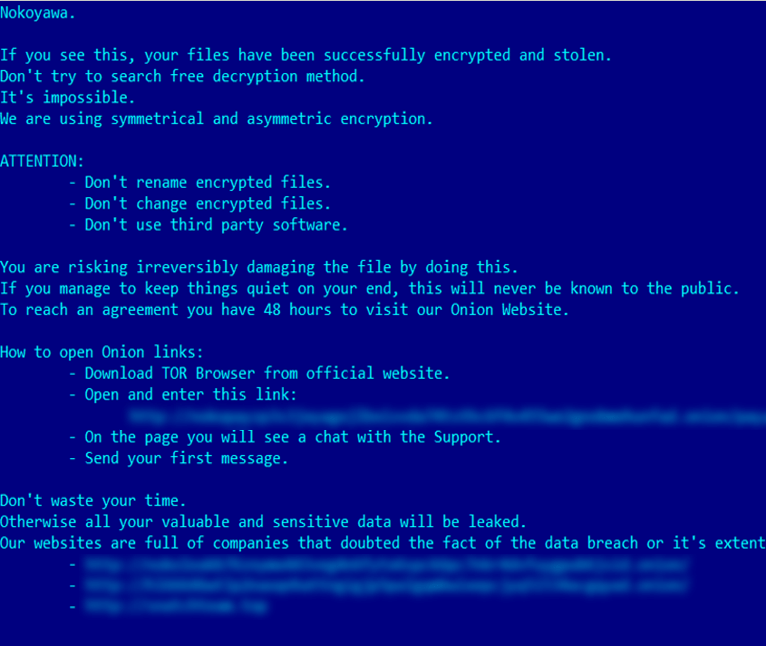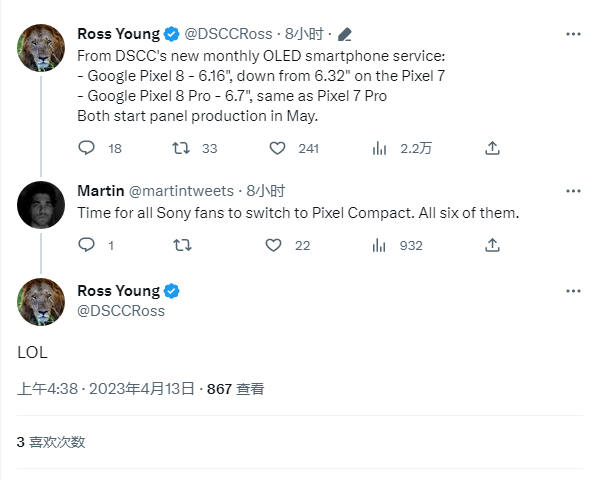苹果照片是苹果手机自带的一款照片管理应用程序,它可以方便地管理用户拍摄的所有照片。但是,在某些情况下,您可能需要将这些照片导入电脑,以备份、编辑、共享等目的。那么,下面就介绍几种简单的方法,让您轻松地将苹果照片传输到电脑上。
.png)
1.使用iTunes同步
将苹果手机连接到电脑上,并启动iTunes。
在iTunes中选择您的设备,并进入“照片”选项卡。
勾选“同步照片”选项,并选择要同步的照片文件夹。
点击“应用”按钮,等待同步完成即可。
2.使用iCloud网页版
在手机上打开“设置”应用,进入“iCloud”选项。
打开“照片”选项,并启用“iCloud照片库”。
在电脑上打开iCloud网页版,并登录您的AppleID账户。
点击“照片”图标,即可查看和下载您的所有照片。
3.使用AirDrop
在手机和电脑上都开启Wi-Fi和蓝牙功能。
在手机上打开苹果照片应用程序,并选择要传输的照片。
在电脑上打开Finder窗口,并单击“AirDrop”标签。
将手机屏幕靠近电脑屏幕,等待AirDrop查找到您的设备。
选择您的设备,并接收您的照片。
4.使用第三方工具
iCloud和AirDrop之外,还有很多第三方工具可以帮助您将苹果照片传输到电脑上,比如iMazing、AnyTrans、Dr.Fone等。这些工具通常都具有更多的功能和更高的速度,但是需要付费购买或部分功能需要付费开通。
5.使用邮件发送
在手机上选择要发送的照片,并点击“共享”按钮。
选择“邮件”选项,并填写收件人、主题和正文。
发送邮件,并在电脑上登录您的邮件账户。
打开邮件,下载您的照片即可。
6.使用USB转接线
使用USB转接线连接手机和电脑。
在手机中选择“信任此电脑”。
在电脑上打开文件夹或图片管理器。
访问您的手机存储设备,并复制或移动您的照片文件到电脑上。
总之,以上这些方法都可以让你轻松地将苹果照片传输到电脑上。您可以根据自己的需要选择合适的方法进行操作。希望这篇文章对您有所帮助!

.png)
.png)
.png)
.png)
.png)